Onshape プライマー
完了予定時間は 50 分です。
このプライマーを使用して、Onshape の用語、ツール、および Onshape が他のシステムよりもシンプルで強力であるように再設計された一般的なワークフローの一部に慣れてください。このプライマーでは、Onshape プロファイルの設定、ユーザーインターフェイスの理解、およびパーツの作成と組み立てに関する基本について説明します。多くのレッスンでは、画面の左側に役立つヒントがいくつかあります。いつでも参照してください。すべてのレッスンの上部には、レッスンの説明のすぐ上に完了予定時間があります。
一度に 1 つのレッスンを順番に実行することも、このリストを使用して任希望する開始場所にジャンプすることもできます。重要な情報を見逃さないように、最初から始めることをお勧めします。
プライマーを始める前に、知っておくと役に立つことがいくつかあります。
Onshape は、次のブラウザをサポートしています。
- Google Chrome
- Mozilla Firefox
- Safari (MacOS のみ)
- Opera
Internet Explorer は現在サポートされていません。
サポートされている Android バージョン
Onshape には最低でもバージョン8 (Oreo) が必要です。
お使いのデバイスがインストールされている Android のバージョンを確認するには、設定に移動し、[バージョン情報] または [全般] セクションを確認します。
サポートされている iOS バージョン
Onshape には、最低限、最新バージョンの iOS 17 または iPadOS 17 が必要です。
お使いのデバイスがインストールされている iOS のバージョンを確認するには、設定 > 一般 > バージョンに移動します。
サポートされている iOS デバイス
- iPhone 8 以降
-
iPhone SE (第 2 世代以降)
- iPad Mini (第 5 世代以降)
- iPad Air (第 3 世代以降)
- iPad Pro (第 1 世代以降)
iOS プラットフォームのヘルプページをブックマークしたい場合は、iOS デバイスのアプリ設定を使用し、[ブラウザでヘルプを開く] をオンに設定することができます。Onshape 経由でヘルプにアクセスすると、ブラウザで開き、特定のトピックまたはページのブックマークを作成できます。
Onshape は、周辺機器の使用時にキーボードショートカットとマウスサポートをサポートします。
グラフィックスパフォーマンス
古い GPU と古い OpenGL ES 2.0 を実装したデバイスでは、Onshape の 3D グラフィックスを実行するために必要な機能が欠けている場合があります。これは、Mali 400 GPU を搭載したデバイスで最も頻繁に発生します。
古い GPU または OpenGL ES 2.0 を実装したデバイスを使用する場合、Part Studio またはアセンブリを開くと、エラーメッセージによって警告が示されます。エラーメッセージには、詳細情報へのリンクと、続行するためのリンクが表示されます。
エラーメッセージが表示された後に続行することを選択した場合、グラフィックスの不具合や空白の白い画面が表示される可能性があります。最終的に、アプリがクラッシュする可能性があります。
機能しない原因
Onshape グラフィックライブラリは、頂点配列オブジェクト (VAO) を使用します。VAO は OpenGL ES 3.0 以降ではネイティブでサポートされていますが、OpenGL ES 2.0 ライブラリではサポートされていません。多くの場合、OpenGL ES 2.0 の実装には VAO をサポートする拡張機能が含まれていますが、これらの拡張機能のサポートは Android では保証されておらず、メーカーのサービスによって異なります。
既定で、Onshape では OpenGL ES 2.0 以降のデバイスにアプリケーションをインストールできますが、デバイスに必要な機能または拡張機能があるかどうかを検出できるのは、デバイス上でアプリケーションを実行してからとなります。
修正方法
最低限として、頂点配列オブジェクトの拡張機能を持つ OpenGL ES 2.0 をサポートするデバイスを使用してください。
Android の最新バージョンを実行しているデバイスは、必ずしも OpenGL ES 3.0 をサポートしていません。Mali 400 または Mali 450 GPU を搭載したデバイスでは、3D グラフィックを適切にレンダリングできないため、Onshape を実行しないことをお勧めします。
OpenGL ES 3 を実行するデバイスを使用することをお勧めします。
GPU の調べ方
お使いのデバイスで使用されている GPU を調べる最も簡潔な方法は、インターネット上でデバイスやシリアル番号を検索することです。たとえば、gsmarena.com や phonearena.com などの Web サイトでデバイスを参照または検索してみてください。
64 ビット版と 32 ビット版の両方を実行できるオペレーティングシステム (Windows、Linux など) では、64 ビット版のブラウザを実行することをお勧めします。
コンテキストメニューはどこにでもあります
エンティティ上で右マウスボタン (RMB) をクリックして、そのコンテキストメニューを呼び出します。コンテキストメニューには、現在のコンテキストでそのエンティティのコマンドが含まれています。コンテキストメニューは、グラフィック領域のエンティティ、フィーチャーリストのエンティティ、パーツリスト、図形、およびタブなどの Onshape の構造用です。インターフェイス全体を右クリックし、コンテキストメニューを見つけます。
キューブとビューツールを表示
ビューキューブを使用して、Part Studio またはアセンブリ内のワークスペースのビューを変更します。グラフィック領域の右上隅にあるビューキューブをクリックし、さまざまな表示オプションのリストから選択します。グラフィック領域のビューを変更したり、エンティティのビュー設定を変更したりするには、いずれかを選択します。
ビューキューブの下にある小さい立方体を使用して [ビュー] ツールにアクセスします。このビューツールを使用すると、アイソメトリック、ダイメトリック、トリメトリックなどの標準モデルビューへのショートカットだけでなく、モデルをさまざまな視覚的な方法で表示したり、ゼブラストライプ (曲率の可視化メニューの下) や抜き勾配解析を観察したり、断面ビューを適用したりするためのコマンドも含まれます。
さまざまなビューの詳細は、ビューのナビゲーションとパーツの表示を参照してください。
Onshape では、Web ブラウザと同じ機能をモバイルデバイス上で使用できます。しかし、スマートフォンやタブレット固有のタッチベースのインターフェイスがあるため、理解する必要がある基本的で重要なジェスチャーがいくつかあります (以下のオレンジ色のマークは、インターフェイス内のタッチアクションを表します)。
選択
エンティティまたはツールをタップして選択または選択を取消します。ダブルタップして、すべての選択を取り消します。
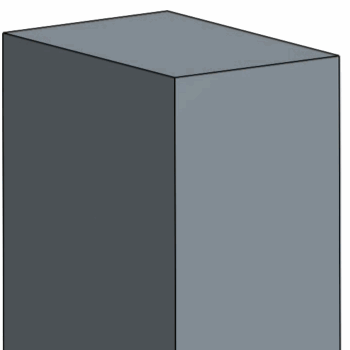
ズーム
ピンチしてズームインまたはズームアウトします。
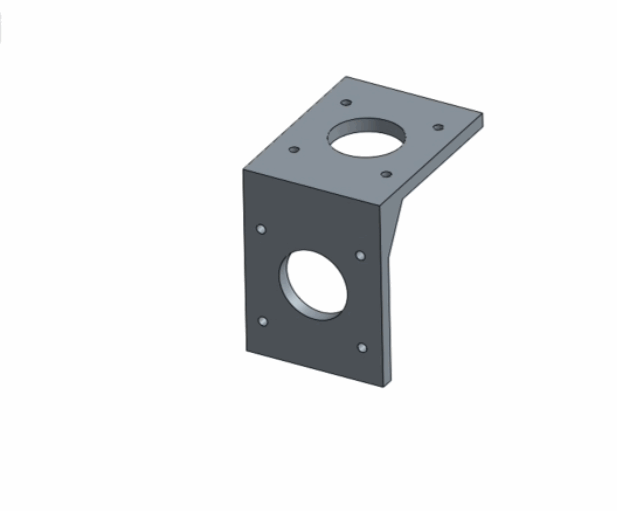
スクロール
スワイプして、フィーチャーリストまたはダイアログをスクロールします。
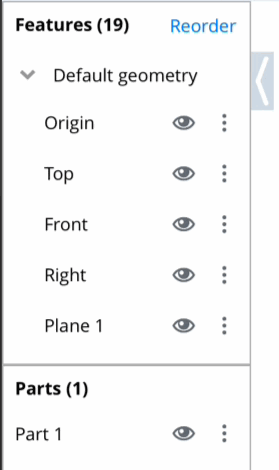
コンテキストメニューを開く
2 本指でタップすると、コンテキストメニューが開きます。
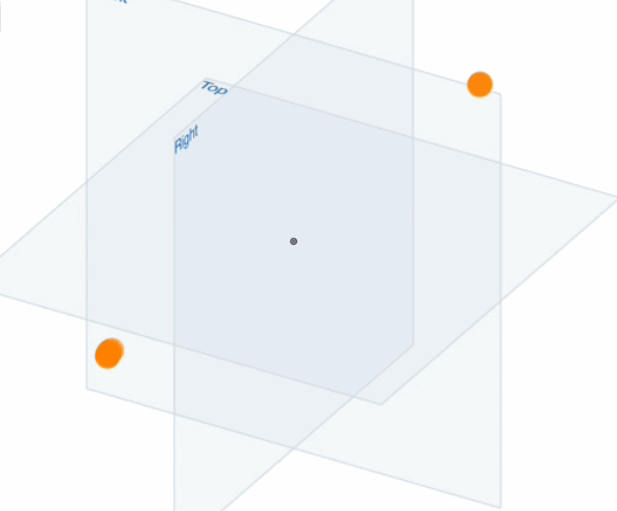
3D 回転
グラフィック領域で 1 本の指をドラッグして 3D 回転します。
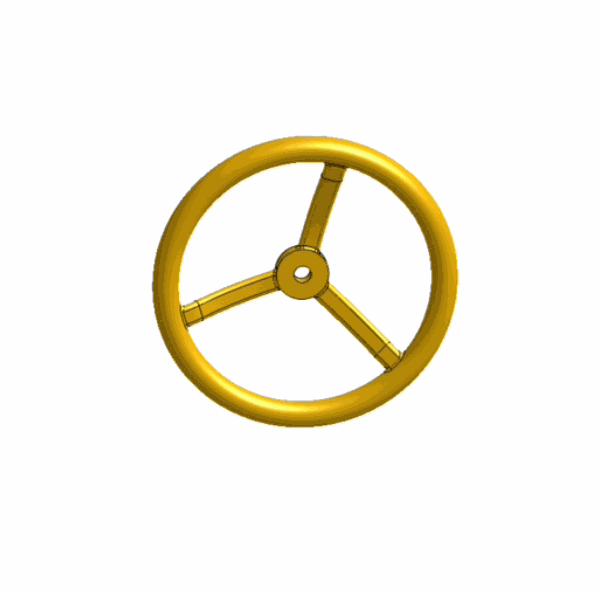
2D 回転
グラフィック領域を 2 本指でねじって 2D 回転させます。
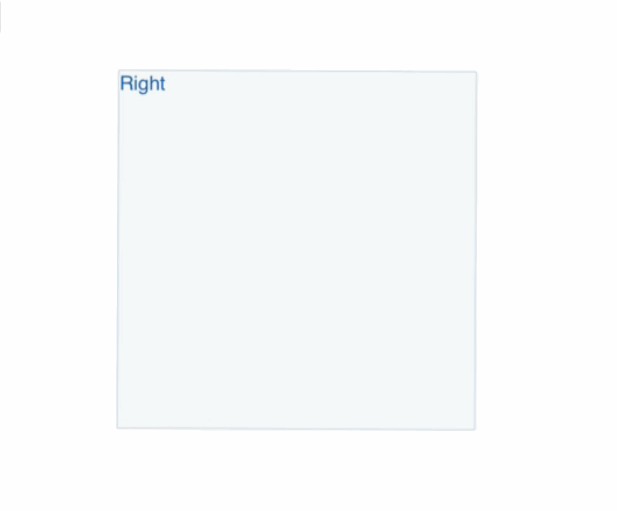
パン
2 本指でドラッグすると、グラフィック領域がパンします。
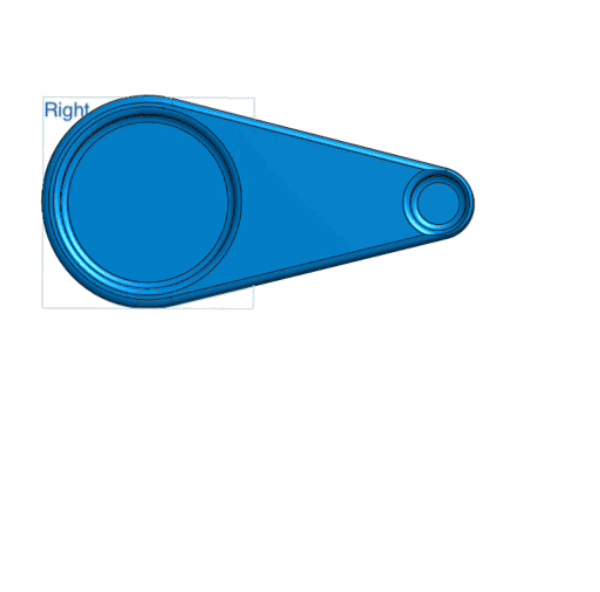
すべての選択を解除する
同じ場所でダブルタップすると、すべての選択が取り消されます。
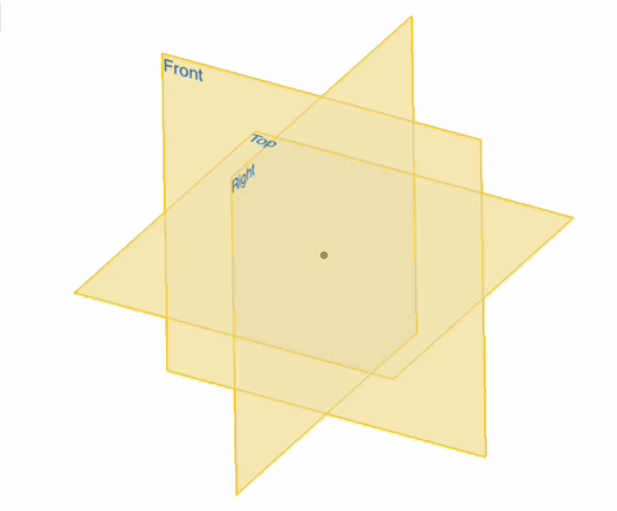
精度セレクタ
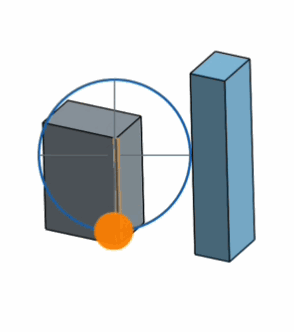
グラフィック領域を長押しして、精度セレクタを呼び出します。十字カーソルを使用して、ピンポイントで選択します。選択するには、十字カーソルが目的の選択エンティティに揃ったら、(目的のエンティティが強調表示されたときに) 指を離します。
詳細は、[ユーザーインターフェイスの基本] > [選択] を参照してください。
スタイラス
Onshape モバイルは、Apple Pencil などのスタイラスの使用をサポートしています。
スタイラスは、選択、選択の取消、スクロール、3D 回転、精度選択 (上記のすべて) などの 1 本指ジェスチャに使用します。スタイラスでジェスチャーを完了するアクションは、精度セレクタを除き、指を使った操作とまったく同じです。
The Apple Pencil also supports the Scribble setting in iOS.
スタイラス付き精度セレクタ
スタイラスを使用して精度を選択している間、強く押すと一時的にズームします。放して選択を行うと、ズームは通常の状態に戻ります。
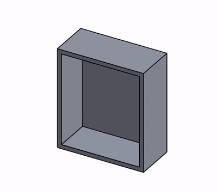
サポートツールにお問い合わせください
フィードバックの提供、バグの報告、サポートへのお問い合わせは、![]() ドロップダウンリストまたはドキュメントトピックの側にある [サポート問い合わせ先] (Professional サブスクリプションの場合) または [バグを報告する] (無料サブスクリプションの場合) をクリックしてください。
ドロップダウンリストまたはドキュメントトピックの側にある [サポート問い合わせ先] (Professional サブスクリプションの場合) または [バグを報告する] (無料サブスクリプションの場合) をクリックしてください。
![]()
ラーニングセンターのその他のリソースについては、こちらの自習コース: Onshape Bootcamp (Onshape アカウントが必要です) を参照してください。また、自習コース: パラメトリックフィーチャーベース CAD 入門 (Onshape アカウントが必要です) を受講したり、Onshape のナビゲーション (Onshape アカウントが必要です) に登録したりすることもできます。技術説明の記事はこちら: 新規ユーザー向けの Onshape の操作 (Onshape アカウントが必要) を参照してください。